Ako uvoľniť miesto v systéme Android
Čo vedieť
- Android 8 a novší: Prejdite do nastavení systému Android a vyberte Skladovanie > Uvoľnite miesto > vyberte položky, ktoré chcete odstrániť > Uvoľnite miesto. Na niektorých zariadeniach je Skladovanie > Spravovať úložisko.
- Ak chcete automaticky odstrániť staré fotografie a videá, keď je miesto v telefóne málo, prejdite na stránku nastavenie > Skladovanie a zapnite Inteligentné úložisko.
- Povoľte automatické zálohovanie vo Fotkách Google na stránke Nastavenia fotografie > Zálohovať a synchronizovať. Potom odstráňte staré fotografie a videá.
Tento článok vysvetľuje, ako uvoľniť miesto na telefónoch a tabletoch s Androidom pomocou niekoľkých rôznych metód. Pokyny platia pre zariadenia so systémom Android 8 a novším od všetkých výrobcov (Google, Samsung, LG atď.).
Použite Uvoľniť miesto v systéme Android
V systéme Android 8 a novšom je k dispozícii vstavaný nástroj, ktorý odstráni stiahnuté súbory, fotografie a videá, ktoré ste si zálohovali online, a aplikácie, ktoré ste nejaký čas nepoužili.
Niektoré značky telefónov nepodporujú nástroje Free Up Space a Smart Storage, ale namiesto toho majú svoje vlastné vylepšené funkcie ukladania. Napríklad telefóny Samsung majú Samsung Cloud.
Prejdite do nastavení systému Android a vyberte Skladovanie.
-
Klepnite Uvoľnite miesto.
Nie všetky zariadenia so systémom Android sú rovnaké, takže na niektorých zariadeniach je to tak Skladovanie > Spravovať úložisko.
-
Vyberte položky, ktoré chcete odstrániť, a potom klepnite na Uvoľnite miesto znova.

Ak chcete pravidelne odstraňovať fotografie a iné súbory, ktoré ste už zálohovali do cloudu, prejdite na stránku nastavenie > Skladovanie a klepnite na Inteligentné úložisko prepnúť.
Zálohujte fotografie v cloude
The Aplikácia Fotky Google zálohuje vaše fotografie a videá do svojho účtu Google, aby ste ich mohli odstrániť zo svojho zariadenia. Potom si môžete prezerať a sťahovať svoje obrázky na web pomocou počítača alebo akéhokoľvek iného zariadenia. Fotky Google by to mali robiť automaticky, ale pre istotu:
Klepnite na svoje ikona profilu.
Klepnite Nastavenia fotografie.
-
Klepnite Zálohovať a synchronizovať a uistite sa, že je prepínač prepnutý do zapnutej polohy.
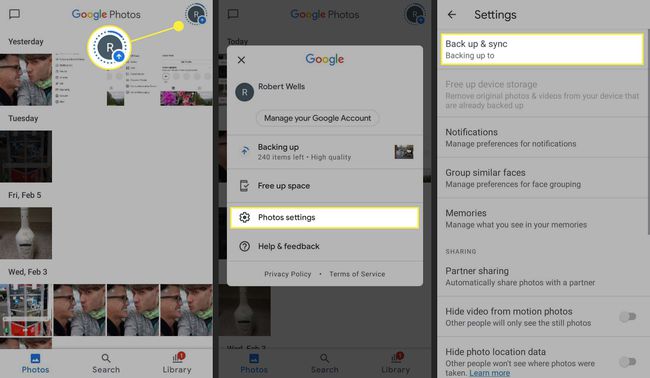
Keď povolíte automatické zálohovanie, môžete zo zariadenia vymazať fotografie a videá alebo zapnúť inteligentné úložisko, aby sa automaticky odstránili. Najrýchlejší spôsob, ako to urobiť, je prejsť na Knižnica > Verejné služby > Uvoľnite miesto z aplikácie Fotky Google.
Odstrániť aplikácie pre Android
Podobne ako vaše fotky a videá, aj vaše aplikácie a dáta aplikácií sa automaticky synchronizujú s vaším účtom Google. To znamená, keď si odstráňte aplikácie zo svojho Androidu, môžete si ich neskôr znova stiahnuť spolu so všetkými priradenými údajmi. Inými slovami, ak odstránite hru, neprídete o svoj postup, pokiaľ je zálohovaná v cloude. Keď vám dochádza miesto, pokračujte a odinštalujte všetky aplikácie, ktoré používate len zriedka.
Ak aplikáciu nechcete odstrániť, ďalším spôsobom, ako uvoľniť minimálne množstvo miesta, je odstráňte súbory vyrovnávacej pamäte systému Android. V novších verziách systému Android neexistuje spôsob, ako odstrániť všetky súbory vyrovnávacej pamäte naraz, ale môžete vymazať vyrovnávaciu pamäť pre každú aplikáciu samostatne.
Odstrániť aplikácie a fotografie
Rovnako tak môžete presunúť fotografie, súbory a aplikácie systému Android na pamäťovú kartu alebo váš počítač cez USB kábel. Ak máte obrázky a videá, ktoré nechcete nahrať do svojho účtu Google, je dobré ponechať si záložné kópie inde. Môžete dokonca nastaviť predvolené úložisko fotoaparátu na kartu SD tak, že prejdete na stránku Nastavenia fotoaparátu > Skladová lokácia > SD karta.
Nie všetky zariadenia so systémom Android budú mať túto možnosť.
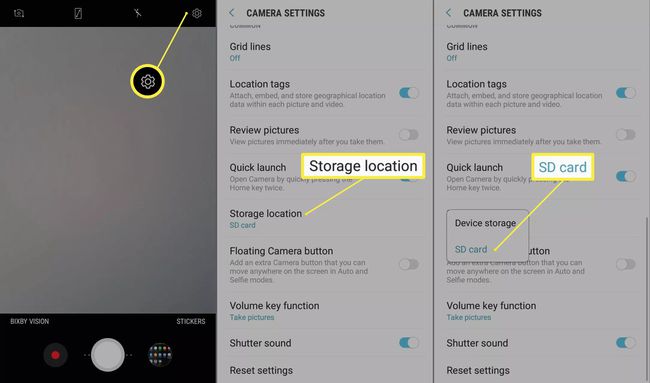
Ak vám stále dochádza miesto, možno je čas kúpiť si nový telefón s Androidom s väčším úložným priestorom.
Na uvoľnenie miesta použite správcu súborov
Správcovia súborov tretích strán ušetrite interný úložný priestor v systéme Android odstránením duplicitných a nepotrebných súborov. Môžu vám tiež pomôcť usporiadať vaše súbory vytvorením priečinkov, ktoré uľahčia ich nájdenie. Okrem vstavaného Čistiace prostriedky pre Android, mnoho aplikácií na správu súborov prichádza s ďalšími nástrojmi na optimalizáciu výkonu vášho zariadenia, takže si v obchode Google Play nájdite ten, ktorý sa vám páči.
